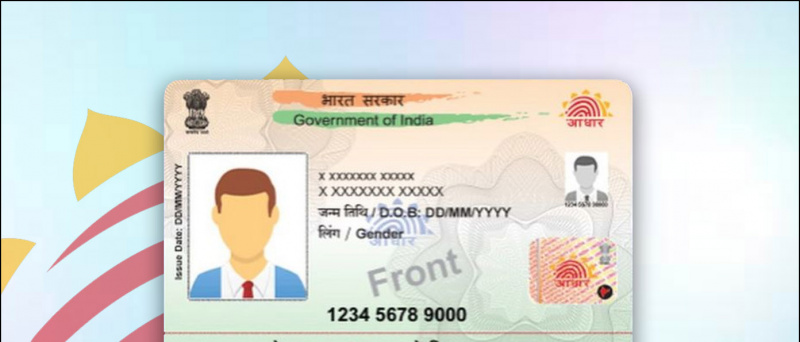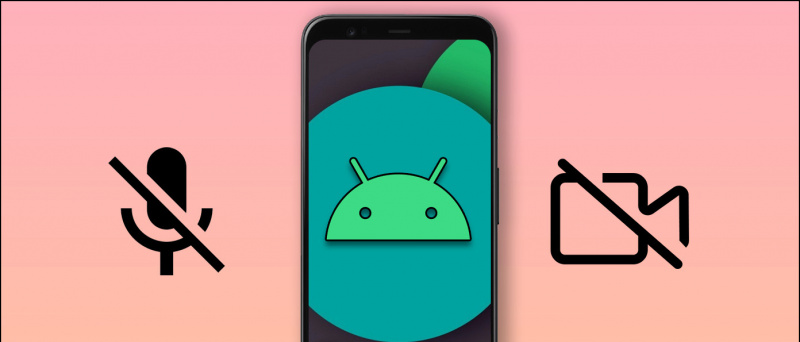A Conta do Google contém alguns dados muito importantes, sejam fotos, e-mails ou outros. Quando algo acontece a alguém, a recuperação de dados da Conta do Google se torna um problema preocupante às vezes. Para resolver isso, o Google oferece um recurso Gerenciador de contas inativas que permite que você decida o que fazer com sua conta depois de parar de usá-la. Veja como usar esse recurso e diga ao Google o que fazer com sua conta do Google depois que você morrer.
Além disso, leia | O Google pode excluir sua conta do Google depois de 1º de junho de 2021: Como interromper
Conta do Google depois de morrer
Índice
Você sempre pode planejar o que acontecerá com os dados da sua Conta do Google se não puder mais usá-la. O Google permite que você decida quando deve considerar sua conta inativa e o que faremos com seus dados depois disso.
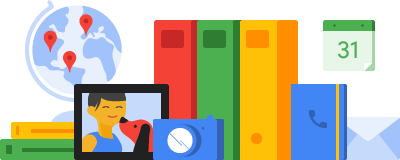
como saber a senha wifi no iphone
O recurso Gerenciador de contas inativas permite que você compartilhe os dados da sua conta com alguém ou notifique os contatos quando estiver inativo por um determinado período de tempo. Você também pode pedir ao Google para excluí-lo se não confiar seus dados a ninguém.
Como configurar o gerenciador de contas inativas
1. Para configurar este recurso, vá para sua página do Gerenciador de contas inativas e clique em Começar .

como definir o tom de notificação no android
2. Depois disso, você pode selecionar o momento em que o Google deve considerar sua Conta do Google inativa.
3. Agora clique no Ícone de lápis e selecione o intervalo de tempo entre 3 meses e 18 meses.
de 2

4. Adicione um número de telefone para que o Google possa notificar sobre o mesmo quando for excluído. Clique Próximo.
como habilitar a extensão no modo anônimo

5. Você pode escolher até 10 pessoas para notificarmos se sua Conta do Google ficar inativa. Você também pode conceder acesso a alguns de seus dados.
6. Clique em Adicionar Pessoa e insira seu endereço de e-mail. Escolha quais dados você deseja compartilhar com esse contato.

7. Insira o número do telefone e clique em Salve . Você também pode adicionar uma mensagem pessoal para eles, se desejar. Seu contato não receberá nenhuma notificação durante esta configuração.
como cancelar a associação audível da amazon
8. Você também pode definir a resposta automática para seus e-mails em sua conta do Gmail. Clique em Defina a Resposta automática.
9. Insira o Assunto e sua mensagem e clique em Salve . Você também pode optar por enviar esta resposta automática apenas para seus contatos.

10. Clique em Próximo. Depois disso, você pode ativar a alternância ao lado de “Sim, exclua minha Conta do Google inativa” e sua conta será excluída após três meses de período inativo.
11. Você também pode optar por não excluir sua conta, deixando o botão de alternância desabilitado.
12. Por último, reveja o seu plano. Se tudo estiver bem, clique em Confirme o plano.
como tirar print no iphone se

É isso. O Google irá desativar sua conta após um determinado período e notificar seus contatos sobre o mesmo.
O que acontece quando uma conta do Google é excluída?
Quando sua Conta do Google é excluída, todos os produtos do Google associados à conta são afetados incluindo Fotos, AdSense, Gmail, etc. Além disso, afeta cada um desses produtos de maneira diferente. Por exemplo, você usa o Gmail com sua conta do Google e quando sua conta for excluída, você não poderá acessar esse e-mail ou reutilizar seu nome de usuário do Gmail. Você pode revisar os dados associados a esses serviços em seu Painel da Conta do Google .
É assim que você pode dizer ao Google o que fazer com sua conta quando ela ficar inativa por algum tempo. Para mais dicas e truques do Google, fique ligado!
Comentários do FacebookVocê também pode nos seguir para obter notícias instantâneas sobre tecnologia em notícias do Google ou para dicas e truques, análises de smartphones e gadgets, inscreva-se Grupo GadgetsToUse Telegram ou para os vídeos de revisão mais recentes inscreva-se GadgetsToUse Youtube Channel.